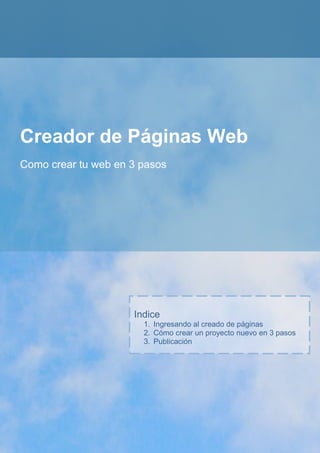
Ingresar
- 1. Creador de Páginas Web Como crear tu web en 3 pasos Indice 1. Ingresando al creado de páginas 2. Cómo crear un proyecto nuevo en 3 pasos 3. Publicación
- 2. Creador de Páginas Web © Copyright hostrentable.com Página 2 de 9 1. Ingresando al creador de páginas web No esperes más y empieza a crear tu web. Es muy sencillo, solo tienes que acceder a la Herramienta de diseño siguiendo los pasos detallados a continuación: 1. Ingresa a tu panel de control Cpanel con las claves de acceso que te fueron proporcionadas en el e-mail de activación de tu cuenta. 2. Una vez dentro de tu Cpanel, posiciónate en la sección "Software / Servicios" y haz click en "RVSiteBuilder"
- 3. Creador de Páginas Web © Copyright hostrentable.com Página 3 de 9 3. Listo! Ya estás en tu creador de páginas web, ahora podrás comenzar a disfrutar de la creación de tu sitio en tan solo 3 pasos. Ventana principal para crear tu proyecto, donde deberás completar los datos para empezar. Menú que debes seguir para crear tu propio sitio en 3 pasos, donde deberás seleccionar una plantilla, editar los títulos, seleccionar el logo de tu empresa y configurar las páginas.
- 4. Creador de Páginas Web © Copyright hostrentable.com Página 4 de 9 2. Cómo crear un proyecto en 3 pasos 1. Luego de ingresar al creador de páginas web, deberás completar todos los datos necesarios: Nombre del Proyecto, Compañía, Lema, seleccionar la categoría de tu empresa/negocio y hacer clic en las páginas que deseas crear. Para continuar, deberás hacer clic en "Crear". 2. Luego deberás seleccionar la plantilla que más te guste para tu sitio web. Puedes elegir entre más de 1000 plantillas disponibles. Selecciona la plantilla que más te guste dentro de más de 1000 plantillas divididas por categoría. Datos que debes completar para continuar al paso 1. Haz clic en las páginas que deseas crear automáticamente. Luego podrás crear más páginas.
- 5. Creador de Páginas Web © Copyright hostrentable.com Página 5 de 9 Selecciona el logo de tu empresa desde tu PC. Te recomendamos una imagen con extensión .png 3. Luego deberás ajustar los datos del sitio. Primero deberás seleccionar el logo de tu empresa: Segundo, deberás verificar o cambiar el nombre de tu empresa: Ventana donde podrás editar el nombre de tu empresa que se verá en la parte superior de tu página.
- 6. Creador de Páginas Web © Copyright hostrentable.com Página 6 de 9 Ventana que muestra el listado de todas tus páginas. Ícono que indica cuál es la página principal del sitio. Menú de opciones de cada página, acá podrás seleccionar cuál es tu página principal, entre otras opciones. Ícono para eliminar una página de tu sitio. Y tercero, deberás verificar o cambiar el lema de tu empresa: 4. Ahora deberás hacer clic en PASO 3 para continuar: 5. Ventana donde podrás editar el lema de tu empresa. Éste se verá abajo del nombre de tu empresa.
- 7. Creador de Páginas Web © Copyright hostrentable.com Página 7 de 9 Ícono para editar cada página. Barra de herramientas para editar tu página. Para editar tus páginas actuales, deberás hacer clic en el ícono de edición de cada página y modificarlas con la información de tu empresa: Luego de hacer clic en el ícono de la página que deseas modificar, gracias al Creador de Páginas Web, podrás editar tu página en forma muy fácil:
- 8. Creador de Páginas Web © Copyright hostrentable.com Página 8 de 9 Antes: Después : Ícono para guardar tu página editada. Cuando hayas finalizado con la edición de tu página, deberás hacer clic en el ícono de guardar de la barra de herramientas: Comparando la página luego de editarla, quedarían así:
- 9. Creador de Páginas Web © Copyright hostrentable.com Página 9 de 9 Ícono para publicar todo el sitio. URL donde se publicará el sitio. Botón para publicar. Ventana que muestra el progreso de publicación de tus archivos en el servidor. 1. Para finalizar, tendrás que publicar tu sitio en el servidor: 3. Publicación Listo! Ya tienes publicado tu sitio en tu dominio a través del Creador de Páginas Web en solo 3 pasos!
